Guida per l'utente
- Introduzione
- Installa e registra
- Record Video
- Registra audio
- Registra gioco
- Finestra di registrazione
- Registra webcam
- Registrare il telefono
- Fai uno screenshot
- Impostazioni di registrazione
- Programma delle attività e altro
- Diverse soluzioni di registrazione
Provalo ora!
Introduzione
Apeaksoft Screen Recorder è un'applicazione professionale per la registrazione dello schermo con molteplici funzioni pratiche. Con essa, troverai molto facile e interessante registrare qualsiasi attività sullo schermo che ti piace in immagini/qualità audio originali. Può registrare giochi senza problemi con la sua frequenza fotogrammi di 60 fps e catturare lo schermo in formato PNG/JPG/GIF/BMP/TIFF. Sia i video che l'audio sono facili da registrare. E puoi salvare i video registrati in vari formati, come WMV, MP4, VOB, AVI, FLV e altri. Cosa c'è di più? Puoi aggiungere i tuoi elementi preferiti nei video registrati. Grazie per la fiducia e per averci scelto. Ecco i dettagli di Screen Recorder. Se hai domande. Contattaci e ti aiuteremo a risolverle.

Installa e registra
Installazione
Passo 1: Dopo aver scaricato il file .exe di Screen Recorder, trovalo nella cartella di destinazione e aprilo. Ti verrà mostrata la finestra successiva.
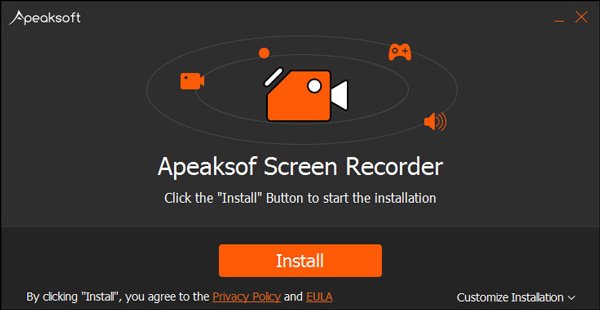
Per le tue esigenze personali, puoi fare clic Personalizza l'installazione nell'angolo in basso a destra. Nella finestra a discesa, puoi impostare il percorso di installazione e altre opzioni di installazione, come creare un'icona sul desktop e installare per tutti gli utenti.
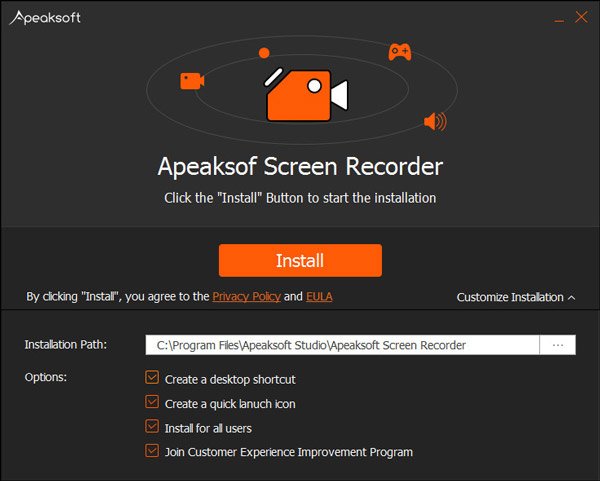
Passo 2: Quando ti assicuri che le impostazioni siano OK, fai clic su Installazione in sfondo verde. Quindi il software verrà installato in pochi secondi.
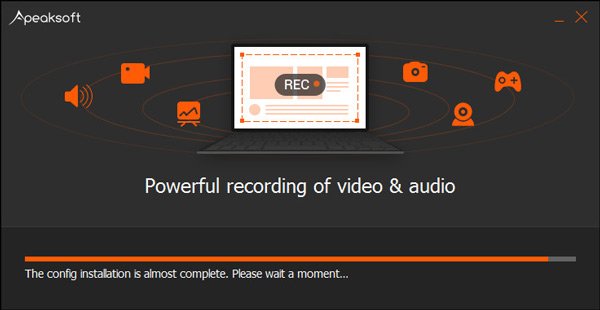
Infine, ti ricorderà che è stato fatto. E puoi avviare immediatamente il software.

Registrati
Passo 1: Per registrare questo software di registrazione dello schermo, è possibile fare clic Registrati nell'angolo in basso a destra nella finestra pop-up che apparirà ogni volta che si apre il software.
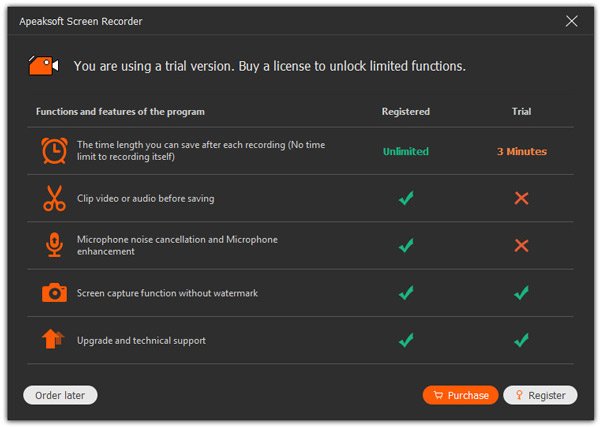
Passo 2: Dopo aver cliccato il Registrati pulsante, ti mostrerà la piccola finestra per inserire il tuo indirizzo email che usi per ricevere il codice di registrazione e il codice di registrazione. Quindi clicca Attivo per la registrazione.
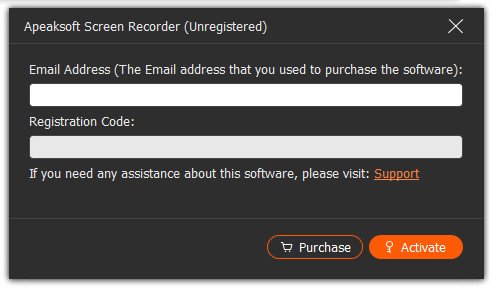
A proposito, puoi anche cliccare sull'icona della chiave nell'angolo in alto a destra dell'interfaccia principale. Inserisci il tuo indirizzo email che usi per ricevere il codice di registrazione e il codice di registrazione, quindi clicca Attivo per la registrazione.
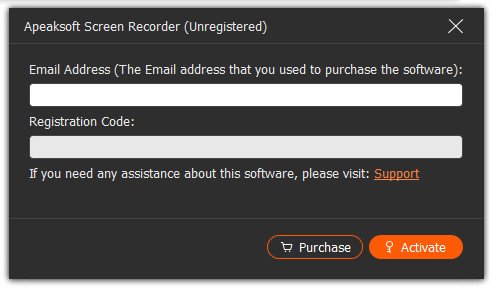
Nota:
1: Dopo averlo acquistato con successo, il codice di registrazione verrà inviato al tuo indirizzo email che hai compilato nel modulo d'ordine.
2: La versione di prova gratuita consente di salvare solo 3 minuti delle tue registrazioni. Se desideri sbloccare la limitazione, acquista la versione completa qui. Se desideri sbloccare la limitazione, acquista la versione completa qui.
Indirizzo email: L'indirizzo email che compilate nel modulo d'ordine.
Codice di registrazione: Una stringa di caratteri contrassegnata come Chiave di attivazione, codice di licenza o KEYCODE (S) nella lettera di conferma dell'ordine ricevuta dopo l'acquisto riuscito.
Record Video
Passo 1: Avvia Screen Recorder
Dopo aver installato questo software di registrazione dello schermo, è possibile eseguirlo sul PC.

Passo 2: Selezione dell'area di registrazione
Scegli l'opzione Screen Recorder dall'elenco a discesa dell'interfaccia principale. Prima di registrare gameplay, chat di Skype, riunioni online o video in streaming con questo software di cattura dello schermo, è consigliabile scegliere l'area di registrazione.

dopo aver fatto clic Videoregistratore, ti mostrerà la linea tratteggiata rossa. È usata per delineare l'area di registrazione. Puoi selezionare la dimensione dell'area di registrazione trascinando il punto rosso sul lato. E puoi anche inserire la larghezza e la lunghezza sulla barra per selezionare la dimensione.

O clicca Custom per scegliere una regione fissa. Ha anche cinque tipi: 1920*1080, 1280*720, 854*480, 1024*768 e 640*480.
E puoi anche selezionare direttamente la regione / finestra.

Passo 3: Personalizza le impostazioni audio
Se vuoi registrare una videoconferenza o registrare la chat di Skype, potresti dover selezionare sia l'audio di sistema che il microfono. Fai clic sull'audio di sistema e sul microfono per assicurarti che i segni di spunta appaiano.
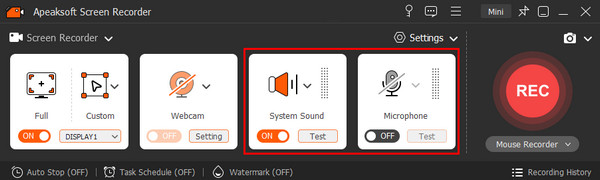
Inoltre, questo software offre anche la possibilità di ottimizzare la qualità della registrazione audio personalizzando le impostazioni audio.
Fare clic sull'opzione a discesa della freccia giù da Microfonoe seleziona la casella di Cancellazione del rumore del microfono e Miglioramento del microfono, che può fermare l'eco audio durante la registrazione. Inoltre, puoi cambiare la sorgente del microfono se hai collegato più di un microfono.
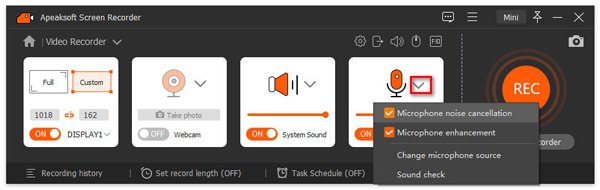
Quando desideri registrare l'audio dell'altoparlante del computer, seleziona l'opzione a discesa accanto a Sound System può aiutarti a cambiare la sorgente sonora, aprire il mixer del volume per regolare il volume per altre applicazioni.
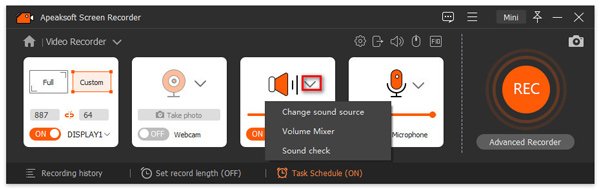
. Controllo del suono opzione sotto Microfono e Sound System ti indirizzerà alle preferenze audio per effettuare impostazioni dettagliate per l'audio.
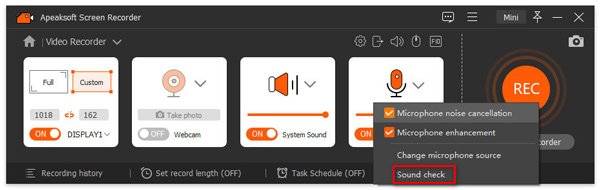
Passo 4: Registra lo schermo del computer
Dopo aver impostato l'area di registrazione e l'audio, fare clic su REC sul lato destro di questo registratore dello schermo video per iniziare la registrazione.

E ti mostrerà i tasti di scelta rapida. Puoi cambiarlo secondo le tue necessità.
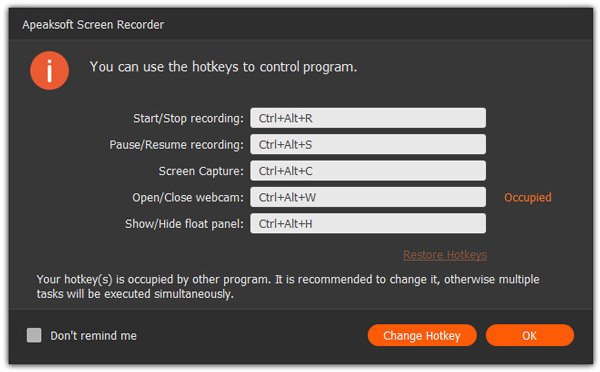
Durante la registrazione, puoi disegnare o aggiungere annotazioni in base alle tue esigenze cliccando sull'icona della valigetta.

1. Disegna il bordo, la linea, le frecce e qualsiasi forma di cui hai bisogno. È possibile selezionare la dimensione e il colore di esso. Significa sempre enfatizzare.

2. Spazzola ad aria. Puoi anche selezionarne la dimensione e il colore. Aggiungerà un effetto polvere ai tuoi video registrati.
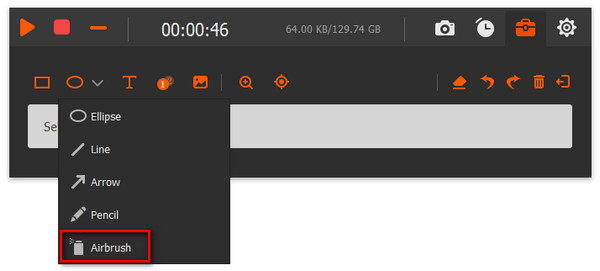
3. Testo. Cliccando sulla grande icona T puoi inserire le parole che desideri nei tuoi video.

4. Lente d'ingrandimento. Fare clic sull'icona della lente di ingrandimento.
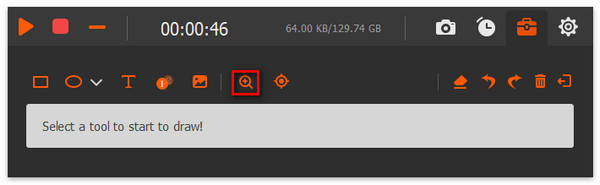
Sposta il cursore sulla parte che vuoi ingrandire. Puoi regolare l'ingrandimento cambiando il numero di di stima nell'angolo in basso a sinistra. Modifica la dimensione, la forma e il motivo dell'area cerchiata come preferisci.

5. Richiamo. Usandolo, puoi contrassegnare l'ordine del contenuto. Oltre alla dimensione e al colore, puoi anche impostare il colore del numero e del suo sfondo a colori e selezionare il numero iniziale successivo cliccando sui tasti su e giù accanto al callout.
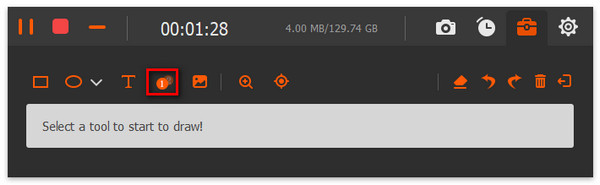
6. Immagine. Con questa funzione puoi posizionare la tua immagine o gli elementi forniti da questo programma sullo schermo che stai registrando.

7. Concentrarsi. Utilizzando questa funzione, è possibile evidenziare e mettere a fuoco facilmente il contenuto durante la registrazione dello schermo.
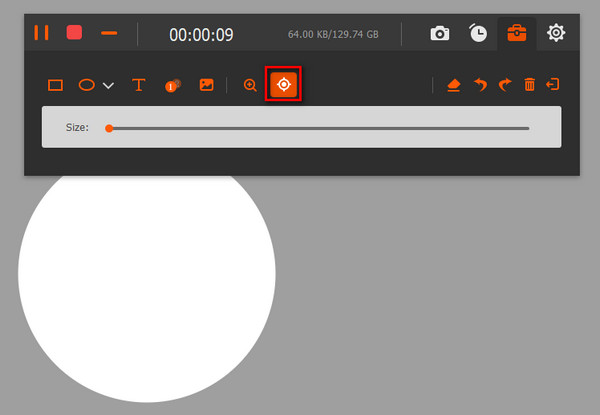
Se crei l'effetto sbagliato, puoi cliccare sull'icona della gomma per cancellare l'effetto sbagliato o cliccare sull'icona del cestino per cancellare tutti gli elementi che hai aggiunto. Puoi anche cliccare sulle icone di annullamento e ripetizione per regolare solo l'effetto che hai aggiunto.
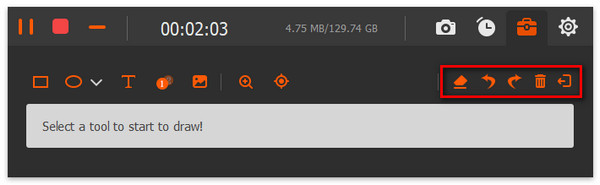
Puoi anche cliccare sull'icona dell'orologio per impostare la lunghezza del video di destinazione e scattare un'istantanea cliccando sull'icona della fotocamera.
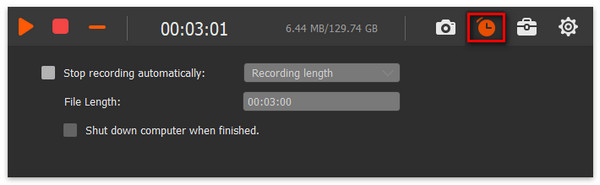
Se dimentichi di impostare l'audio o vuoi spostare la finestra durante la registrazione, puoi farlo cliccando sull'icona della rotellina nell'angolo in alto a destra dell'interfaccia.
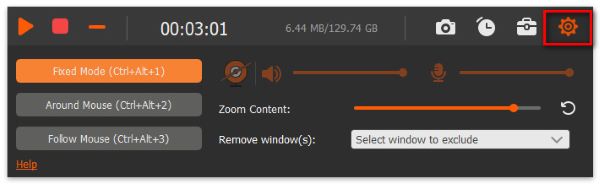
Passo 5: Salva il video registrato
Fai clic sul quadrato rosso nell'angolo in alto a sinistra per terminare la registrazione.

Mostrerà il video che registri. E puoi visualizzarne l'anteprima immediatamente.

1. È possibile tagliare il video inserendo il numero in barre.
2. Fare clic sull'icona della fotocamera per acquisire uno screenshot.
3. Regola il volume
4. Registrare nuovamente e salvare il video.
Per salvare il video, ti verrà richiesto di selezionare il percorso di salvataggio. Assicurati di scegliere il percorso desiderato.

Dopodiché, ti mostrerà tutti i file registrati. Offre anche altri strumenti sulla barra laterale destra per modificare i video.

Nota: Per quanto potente sia Screen Recorder, ti consente di effettuare le impostazioni che preferisci in anticipo, quindi puoi registrare video utilizzando queste impostazioni la volta successiva. È piuttosto comodo se hai molte attività sullo schermo da registrare con la stessa richiesta.
Registra audio
Passo 1: Installa Screen Recorder
Dopo aver scaricato lo strumento di registrazione audio video, installa ed esegui Apeaksoft Screen Recorder sul tuo PC Windows.

Passo 2: Scegli Registratore audio
Scegli la seconda opzione, Registratore Audio quando si accede all'elenco a discesa dell'interfaccia principale.

Passo 3: Effettua impostazioni audio
Per registrare audio, musica o radio online, attivare Audio di sistemae spegnere Microfono su questo registratore audio prima di allora. Se vuoi registrare la tua voce o quella di altri, puoi semplicemente accendere Microfono e inizia a registrare. Regola il volume come preferisci.

Simile a Video Recorder, qui puoi personalizzare le impostazioni audio dettagliate.
Da Sound System, puoi modificare la sorgente audio se hai eseguito più di un'applicazione audio sul tuo computer.
. Volume Mixer Questa funzione consente di regolare il volume audio dell'altoparlante per diverse applicazioni audio durante la registrazione.
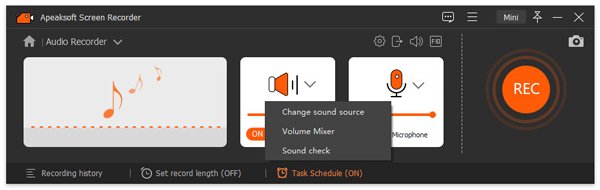
L'opzione a discesa accanto a Microfono ti aiuterà a migliorare la qualità audio e a rimuovere il rumore audio. Puoi anche cambiare la sorgente di registrazione del microfono per scegliere quella che vuoi catturare.
Infine, il Controllo del suono L'opzione è un'opzione rapida per navigare tra le preferenze audio di questo software.
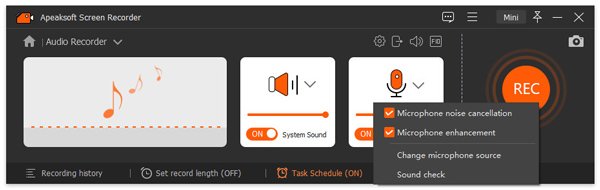
Clicchi REC sul lato destro di questo registratore dello schermo video per iniziare la registrazione.
E ti mostrerà i tasti di scelta rapida. E puoi anche cambiarli.
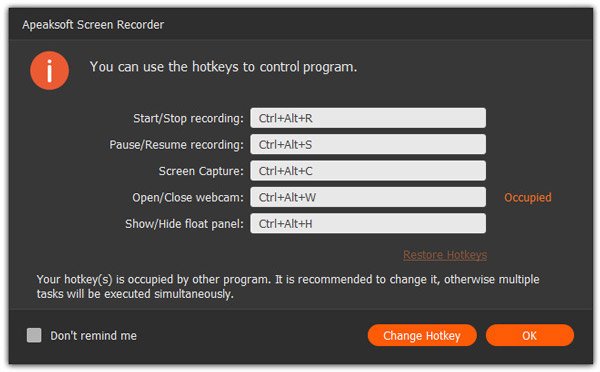
Se dimentichi di impostare l'audio o vuoi rimuovere la finestra durante la registrazione, puoi farlo cliccando sull'icona della rotellina nell'angolo in alto a destra dell'interfaccia.

Puoi anche fare clic sull'icona dell'orologio per impostare la lunghezza dell'audio di destinazione.
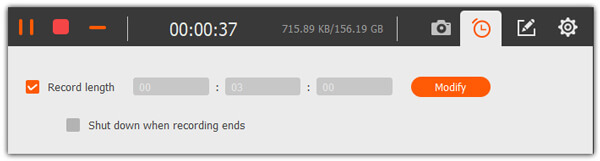
Passo 4: Salva il video registrato
Fai clic sul quadrato rosso nell'angolo in alto a sinistra per terminare la registrazione. Ti verrà mostrato il video che hai registrato. E puoi visualizzarne l'anteprima immediatamente.

1. È possibile tagliare il video inserendo il numero in barre.
2. Regola il volume
3. Registrare nuovamente e salvare il video.
Per salvare il video, ti verrà richiesto di selezionare il percorso di salvataggio. Assicurati di scegliere il percorso desiderato.
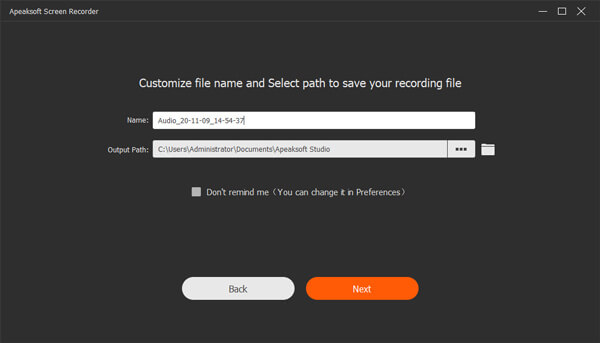
Dopodiché, ti mostrerà tutti i file registrati. Offre anche altri strumenti sulla barra laterale destra per modificare i file.
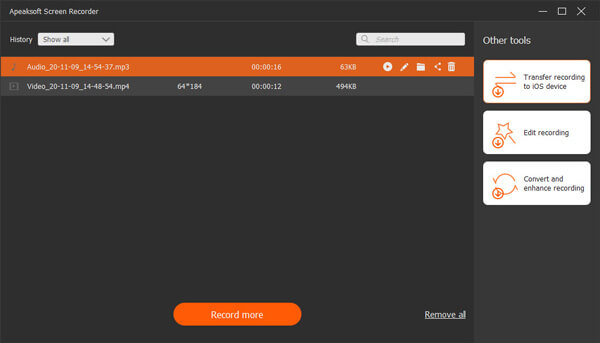
Registra gioco
Passo 1: Avvia Screen Recorder
Dopo aver scaricato questo strumento di registrazione del gioco, installa e avvia Apeaksoft Screen Recorder sul tuo computer.
Passo 2: Seleziona Registratore di giochi
Scegli l'opzione Game Recorder dall'interfaccia principale. Questa funzione di registrazione del gioco può registrare tutti i giochi in esecuzione sul tuo computer. Prima di iniziare una registrazione del gioco, devi assicurarti che il processo di gioco sia in esecuzione.

Passo 3: Seleziona il gioco
Clicchi Seleziona il gioco freccia a discesa per selezionare il gameplay che si desidera registrare.

Passo 4: Personalizza le impostazioni audio
Se desideri registrare un gioco con audio e voce di gioco, devi abilitarli entrambi Sound System e Microfono opzioni. Durante la registrazione è possibile attivare Webcam per scattare una foto con la tua webcam.

Passo 5: Registra il gioco
Se tutto è impostato, puoi fare clic su REC pulsante per avviare la registrazione del gioco. Durante la registrazione del gioco, puoi fare disegni alla registrazione e scattare una rapida istantanea.
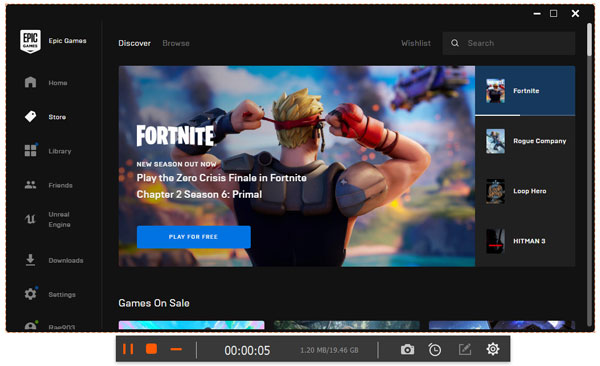
Passo 6: Salva la registrazione del gioco
Quando il gioco è terminato, clicca sul pulsante Stop per interrompere la registrazione del gioco. Poi verrai portato alla finestra di anteprima. Puoi regolare la lunghezza della registrazione impostando l'inizio e la fine. Poi clicca sul pulsante Salva per salvare la registrazione del gioco sul computer.

Finestra di registrazione
Passo 1: Avvia Screen Recorder
Dopo aver scaricato questo strumento di registrazione del gioco, installa e avvia Apeaksoft Screen Recorder sul tuo computer.
Passo 2: Seleziona Registratore finestra
Scegliere il Registratore di finestre funzione dall'elenco a discesa. Puoi utilizzare questa funzione per registrare solo una finestra specifica sul tuo computer.
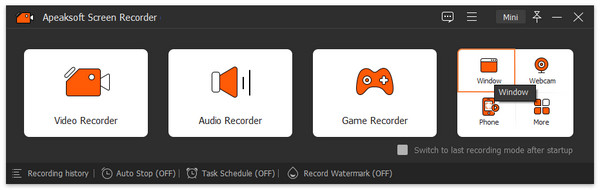
Passo 3: Seleziona la finestra
Fare clic sulla freccia a discesa accanto a Registratore di finestre per selezionare la finestra che si desidera registrare.
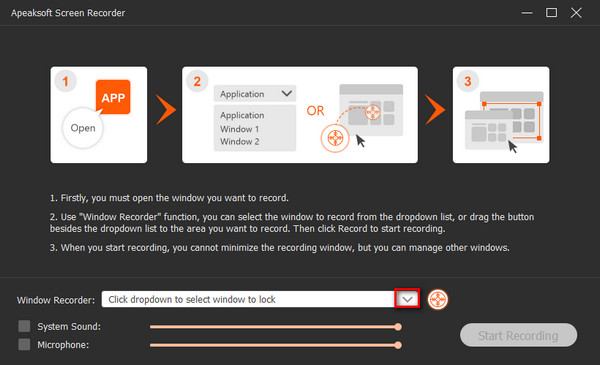
Passo 4: Finestra di avvio della registrazione
Quindi puoi fare clic su Avviare la registrazione per iniziare la registrazione della finestra.
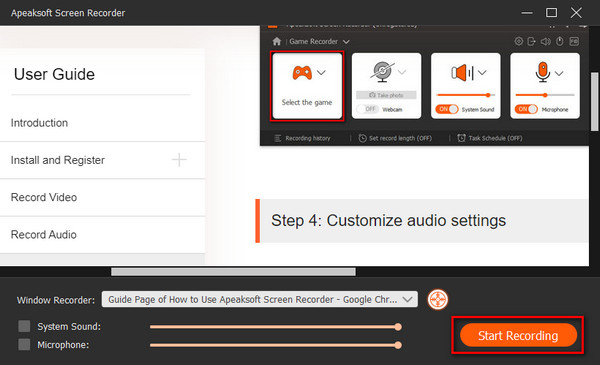
Registra webcam
Passo 1: Avvia Screen Recorder
Dopo aver installato questo software di registrazione dello schermo, puoi eseguirlo sul tuo computer.
Passo 2: Seleziona Webcam Recorder
Seleziona Webcam per accedere alla finestra Webcam Recorder. Prima di utilizzare questa funzione, devi attivare le impostazioni della fotocamera per consentire alle app di accedere alla tua fotocamera.
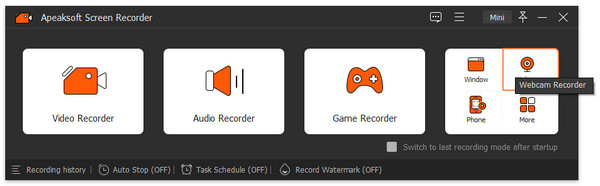
Passo 3: Regola le impostazioni della webcam
Quindi puoi spostare la tua telecamera e assicurarti che sia all'angolazione corretta per catturare ciò che vuoi. Se hai diverse webcam, puoi cliccare sulla freccia a discesa per selezionare la webcam giusta.
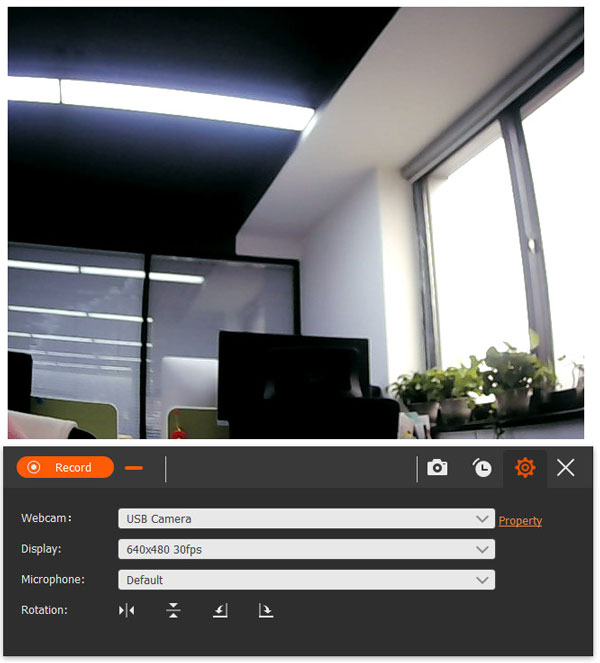
Questo registratore webcam offre diverse opzioni di visualizzazione webcam. Puoi scegliere i display da 640*480 30fps, 320*240 30fps, 640*360 30fps, 1280*720 30fps, 1280*800 30fps, 1920*1080 30fps.

Nella parte inferiore è inoltre possibile selezionare il microfono, regolare la rotazione, impostare la durata della registrazione, effettuare uno screenshot, ecc.
Passo 4: Registra video su webcam
Clicchi Record pulsante per registrare il video della webcam. Se vuoi interrompere la registrazione, puoi cliccare sul pulsante Stop per interromperla.
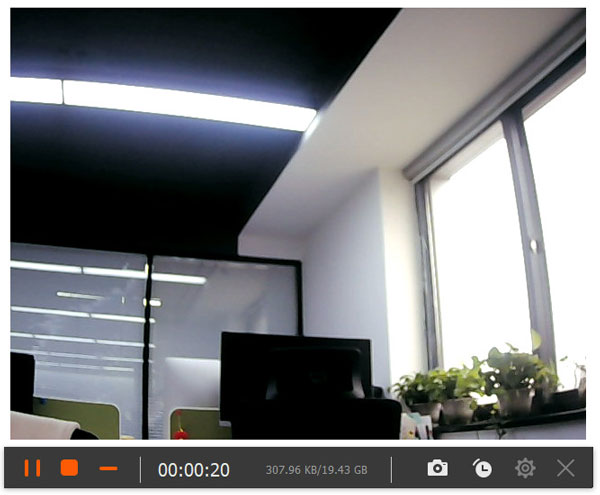
Passo 5: Visualizza tutte le registrazioni
Una volta terminata la registrazione tramite webcam, questa verrà mostrata nell'elenco delle registrazioni. Puoi visualizzare in anteprima la registrazione tramite webcam, rinominarla o eliminarla, oppure condividere la registrazione tramite webcam sulle piattaforme di social network più diffuse.
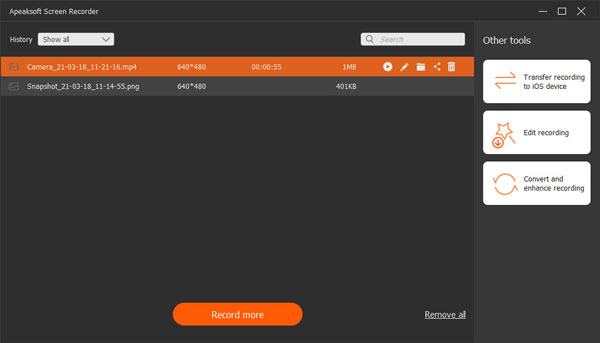
Registrare il telefono
Passo 1: Installa Screen Recorder
Scarica il software Screen Recorder dal sito ufficiale e installalo, dopodiché potrai utilizzarlo sul tuo computer.
Passo 2: Scegli registratore telefonico
Clicca su Registratore telefonico opzione dall'elenco a discesa nell'interfaccia principale.

Passo 3: Seleziona il tipo di dispositivo
Dopo essere entrati nella finestra del registratore telefonico, è possibile selezionare il tipo di dispositivo come Registratore iOS or Registratore Android in base al tipo di telefono.

Registratore iOS
Passo 1: Collega il dispositivo
Prima di collegare il dispositivo al computer, assicurati che il computer e il dispositivo siano connessi alla stessa WLAN/LAN.
Successivamente, utilizza il telefono in base al testo sullo schermo o alla guida GIF per connettere il telefono al computer.
Se vuoi registrare lo schermo del tuo telefono, scegli l'opzione Clonazione schermo e quindi utilizza il telefono seguendo i passaggi seguenti: scorri verso il basso dall'alto a destra o scorri verso l'alto dal basso (non a schermo intero) del telefono per aprire il Centro di controllo, quindi fai clic su schermo Mirroring pulsante solitamente situato nella parte inferiore sinistra del telefono per aprire l'elenco a discesa e selezionare Apeaksoft Screen Recorder.

Oppure, se vuoi registrare l'audio del tuo telefono, scegli l'opzione Mirroring audio e poi usa il tuo telefono: scorri verso il basso dall'alto a destra o scorri verso l'alto dal basso (non a schermo intero) del tuo telefono per aprire il Centro di controllo, clicca sulla piccola icona bianca nell'angolo in alto a destra per espandere il menu di riproduzione musicale e seleziona Apeaksoft Screen Recorder.
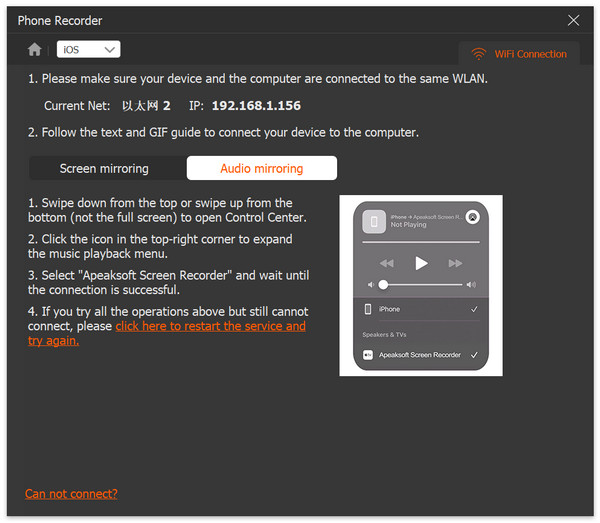
Nota: Se hai ancora problemi di connessione, fai clic su Non riesce a connettersi? situato in basso a sinistra, e poi potrai trovare i modi per risolverlo.
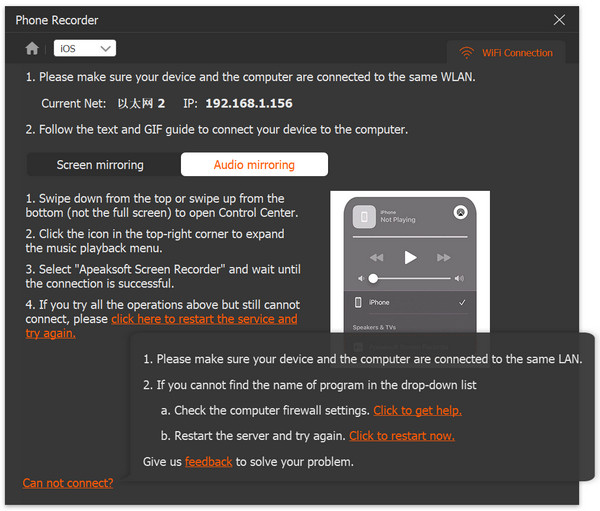
Passo 2: Impostazioni del registratore dello schermo
Dopo aver effettuato la connessione correttamente, potrai accedere alla finestra di registrazione dello schermo e personalizzare alcune impostazioni prima di registrare lo schermo del tuo telefono.
Fare clic sul menu a discesa accanto a Risoluzione, puoi regolare la risoluzione dello schermo del tuo telefono quando viene presentato in questo software. Ci sono 4K, 2K, 1080p, 720p e così via tra cui scegliere. Fai clic sul menu a discesa accanto a Risoluzione in uscita, puoi selezionare la risoluzione di output del file di registrazione dello schermo.

È inoltre possibile regolare l'angolazione dello schermo del telefono utilizzando il Ruota caratteristica.
Clicca su Flip orizzontale icona, e lo schermo del tuo telefono verrà ruotato orizzontalmente come questa immagine quando viene presentata in questo software.
Clicca su Flip verticale icona, e lo schermo del tuo telefono verrà ruotato verticalmente come questa immagine quando viene presentata in questo software.
Clicca su Ruota a sinistra icona, quindi puoi ruotare lo schermo del telefono di 90 gradi verso sinistra come in questa immagine quando viene presentata in questo software.
Clicca su Ruota a destra icona, quindi puoi ruotare lo schermo del telefono di 90 gradi verso destra come in questa immagine quando viene presentata in questo software.
Puoi decidere di registrare sia il video che l'audio o solo il video/audio dello schermo del tuo telefono mentre utilizzi questa funzione cliccando sul menu a discesa accanto a Contenuti di registrazione.
Seleziona la casella di Durata della registrazione, puoi decidere quanto durerà il video che vuoi registrare digitando i numeri. Inoltre, puoi cliccare su modificare pulsante per regolare la lunghezza della registrazione. E, se registri solo l'audio del tuo telefono, puoi impostare la lunghezza della registrazione nello stesso modo.
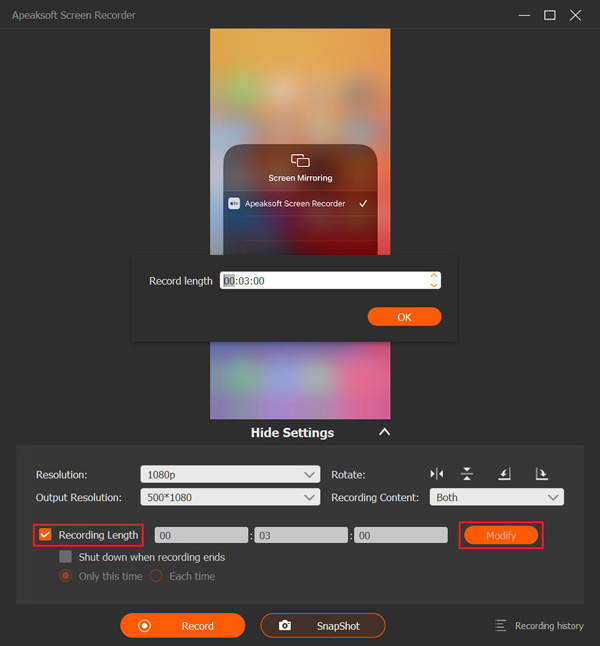
È possibile impostare l'azione dopo aver completato la registrazione selezionando la casella di Spegni al termine della registrazione, e puoi scegliere la frequenza di questa azione selezionando Solo questa volta or Ogni voltaSe registri l'audio del tuo telefono, puoi anche operare in questo modo.
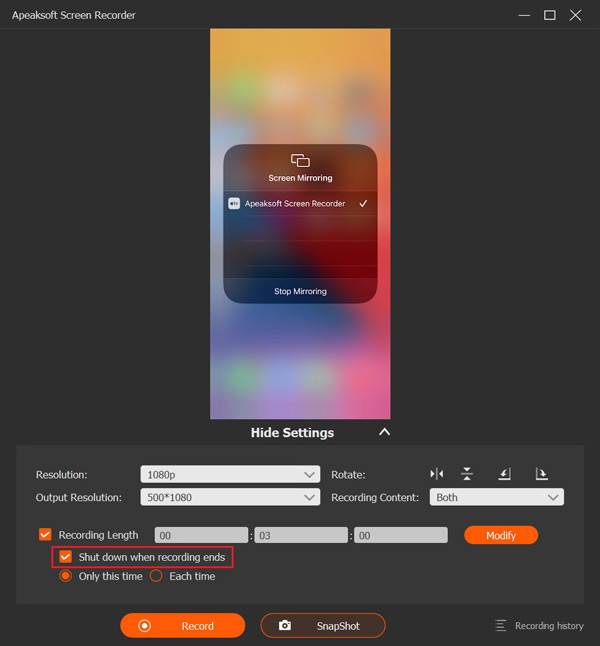
Inoltre, puoi nascondere la tabella delle impostazioni facendo clic su Nascondi impostazioni opzione sotto lo schermo del telefono.
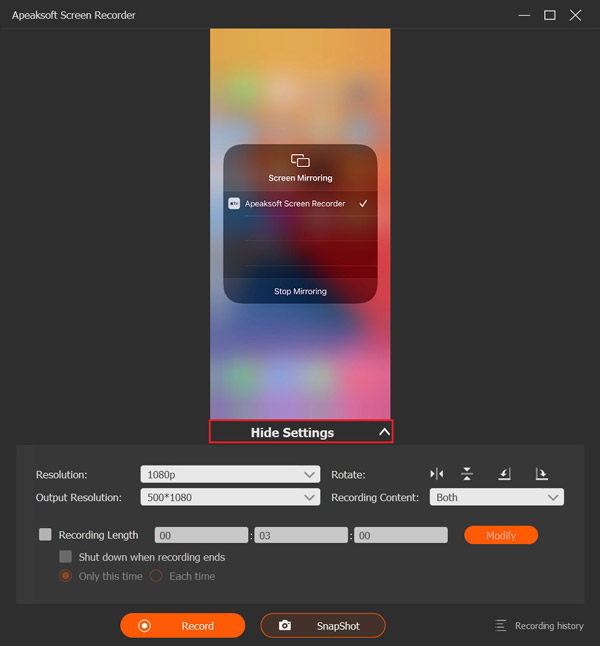
Passo 3: Registrare lo schermo del telefono
Quando hai impostato tutto, fai clic su Record pulsante per iniziare a registrare lo schermo del telefono. Inoltre, puoi fare screenshot cliccando sul pulsante SnapShot pulsante prima della registrazione e durante il processo di registrazione. E se vuoi registrare solo l'audio, puoi anche avviarlo cliccando sul pulsante Record pulsante.

Passo 4: Salva la registrazione dello schermo
Quando si desidera sospendere il processo di registrazione dello schermo, fare clic su Pausa pulsante. Al termine della registrazione dello schermo del telefono, fare clic su Fermare pulsante, e quindi il video verrà salvato automaticamente. La registrazione dell'audio del tuo telefono può essere eseguita solo nello stesso modo.
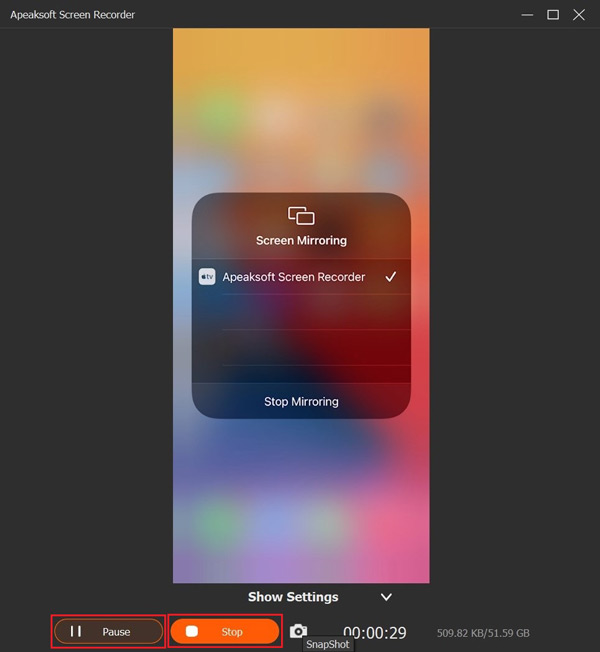
Registratore Android
Passo 1: Collega Android con il computer
Ci sono 3 modi per la tua scelta. Se scegli di usare la connessione WIFI, puoi connettere i due dispositivi tramite Codice PIN or QR Code.

Metodo 1: Apri FoneLab Open Mirror app sul tuo telefono Android e trova Codice PINInserisci il numero su Apeaksoft Screen Recorder e tocca Avvia connessione sul tuo telefono Android.
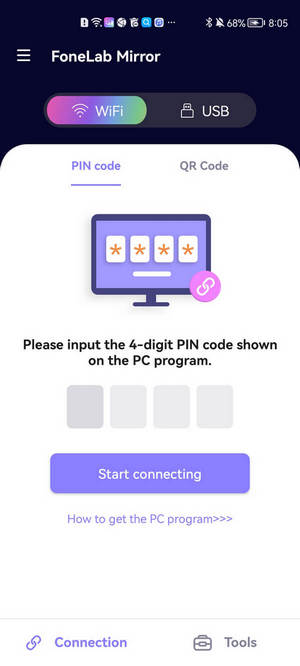
Metodo 2: Fai clic su QR Code su Apeaksoft Screen Recorder e fai lo stesso sul tuo telefono Android. Tocca Scan QR code e collega i due dispositivi.
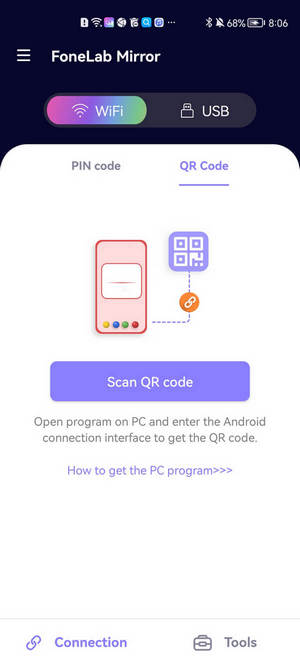
Metodo 3: Se preferisci la connessione USB, puoi usare un cavo USB per collegare i due dispositivi. Tocca OK per Consenti debug USB sul tuo telefono Android.
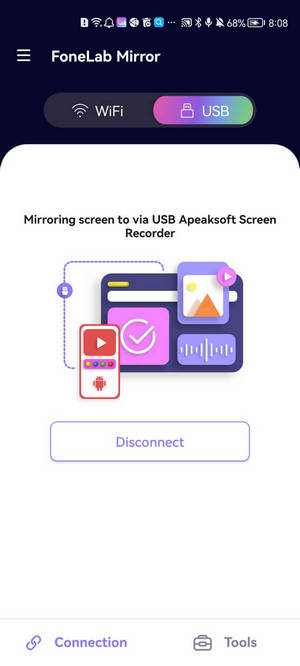
Passo 2: Imposta le impostazioni di registrazione
Nella parte inferiore della finestra di registrazione, puoi modificare la Risoluzione (schermo), la Risoluzione di output e il Contenuto di registrazione. Quando tutte le impostazioni sono state completate, fai clic su Registra per avviare la registrazione.
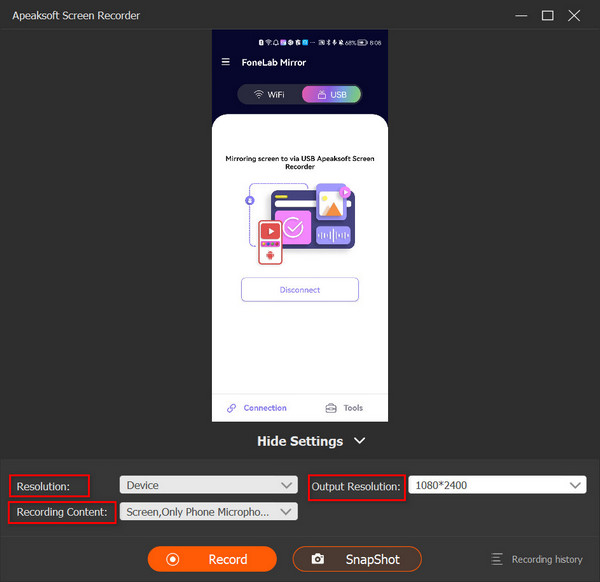
Durante la registrazione, è possibile fare clic su Telecamere icona per scattare istantanee. Fare clic Fermare quando si desidera terminare la registrazione.
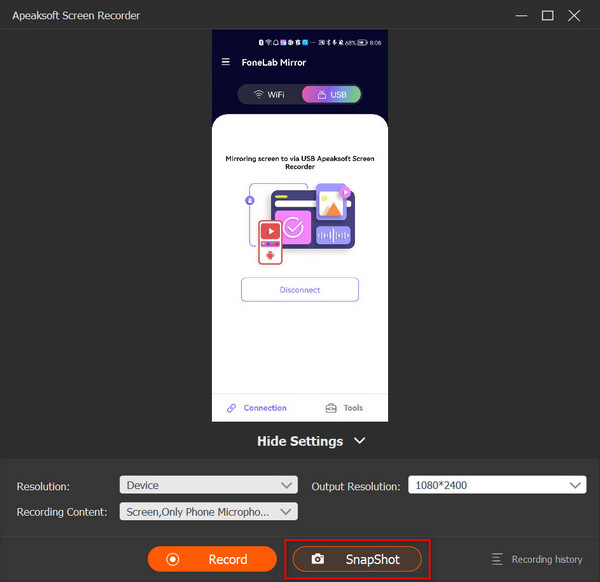
Passo 3: Esporta video registrato
Nella finestra di anteprima, puoi impostare l'inizio e la fine del video. Se sei soddisfatto del risultato, clicca su Esportare.

Fai uno screenshot
Passo 1: Scarica e installa Screen Recorder
Scarica, installa ed esegui gratuitamente Apeaksoft Screen Recorder sul tuo computer Windows 7/8/10/11.

Passo 2: Scegli la funzione di cattura dello schermo
Se vuoi fare degli screenshot sul tuo computer, puoi fare clic sul menu a discesa e fare clic su Screen Capture icona.

Quindi il mouse avrà la forma di una croce. È possibile selezionare l'area desiderata.

Dopo aver selezionato l'area in cui vuoi effettuare gli screenshot, questa funzione ti consente di inserire testi, numeri, immagini e altro ancora nei tuoi screenshot.
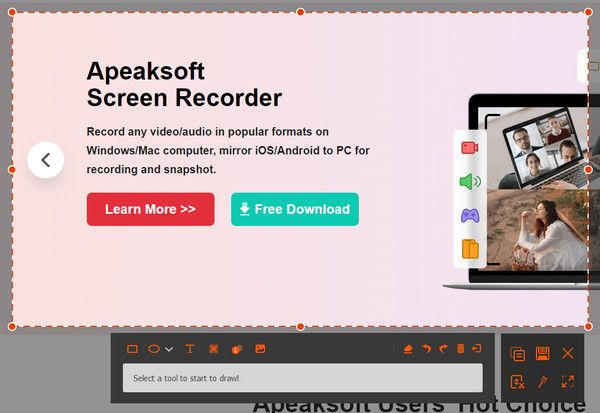
Scegli Finestra a scorrimento dall'elenco a discesa di Snapshot.

Seleziona l'area che vuoi registrare e scorri verso il basso con il mouse, premi la barra spaziatrice sulla tastiera o premi il tasto sinistro del mouse. Tocca esc se vuoi terminare il processo.
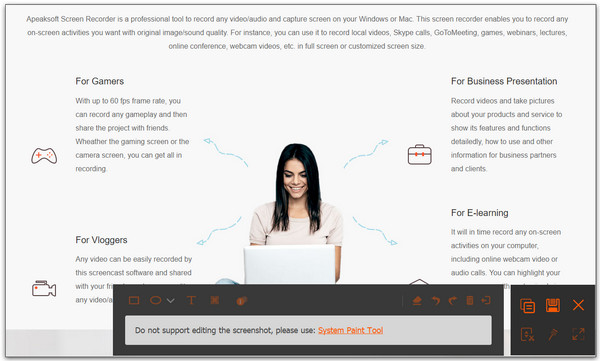
Scegli Cattura menu popup dall'istantanea.
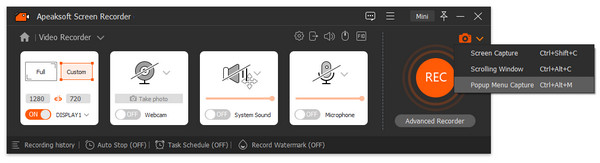
Sposta il mouse sul menu. Ti permette di catturare la finestra del menu individualmente.
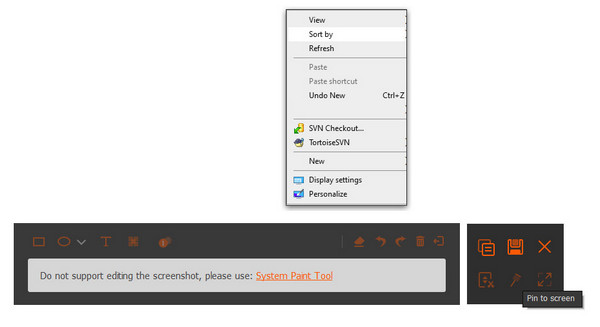
Passo 3: Disegna o annota la cattura
Dopo aver ridimensionato lo schermo, lo acquisirà automaticamente per te. E puoi vedere la finestra successiva.

1. Disegna il bordo, la linea, le frecce e qualsiasi forma di cui hai bisogno. È possibile selezionare la dimensione e il colore di esso. Significa sempre enfatizzare.

2. Spazzola ad aria. Puoi anche selezionarne la dimensione e il colore. Aggiungerà un effetto polvere ai tuoi video registrati.

3. Testo. Cliccando sulla grande icona T puoi inserire le parole che desideri nei tuoi video.

4. Richiamo. Usandolo, puoi contrassegnare l'ordine del contenuto. Oltre alla dimensione e al colore, puoi anche impostare il colore del numero e del suo sfondo a colori e selezionare il numero iniziale successivo cliccando sui tasti su e giù accanto al callout.

5. Sfocatura. Facendo clic sui quattro quadratini è possibile selezionare l'area di destinazione e impostare il grado di sfocatura trascinando.

Se si effettua una modifica errata, è possibile fare clic sull'icona della gomma per cancellare l'effetto sbagliato o fare clic sull'icona del cestino per cancellare tutti gli elementi aggiunti. Puoi anche fare clic su Annulla e Ripeti icone per regolare l'effetto che aggiungi.

Nella parte destra, hai anche delle scelte da fare.

1. Copia lo screenshot per metterlo in un'altra posizione.
2. Salva lo screenshot che hai creato
3. Chiudi la finestra per eliminare lo screenshot
4. Schermo intero per visualizzare l'anteprima dello screenshot
5. Appunta sullo schermo.
Passo 4: Salva lo screenshot
Fare clic sull'icona del disco per salvare l'immagine creata. Apparirà una finestra per selezionare il percorso di salvataggio.
Impostazioni di registrazione
Per esigenze personali, offriamo anche varie preferenze.
Clicca su Impostazioni profilo opzione sull'interfaccia del registratore video/audio e vedrai le impostazioni di registrazione.

Lo puoi trovare anche nel menu delle opzioni.

Registrazione
In questa finestra pop-up, sono disponibili diverse opzioni. È possibile visualizzare il conto alla rovescia prima della registrazione, emettere un segnale acustico all'avvio della registrazione, mostrare i limiti di registrazione, nascondere la barra mobile durante la registrazione, consentire lo spostamento dell'area di registrazione durante la registrazione, nascondere le icone del desktop durante la registrazione, nascondere automaticamente la barra delle applicazioni di sistema durante la registrazione, nascondere l'interfaccia principale quando si acquisisce uno screenshot e aprire automaticamente la finestra di anteprima e l'interfaccia della libreria al termine della registrazione.

Uscita
Per impostare i file di output, puoi cliccare sull'icona out dell'interfaccia. In questa parte, puoi impostare il formato video e il codex, il frame rate, ecc.

Suono
. Suono L'impostazione consente di personalizzare rapidamente le impostazioni audio dell'altoparlante e del microfono.
Spostare la barra di scorrimento per regolare il volume dell'audio e del microfono del sistema del computer. La casella di spunta di Cancellazione del rumore del microfono e Miglioramento del microfono può interrompere l'eco audio durante la registrazione per ottenere una registrazione audio di alta qualità.
. Avvia il controllo del suono è possibile testare una registrazione audio, in modo da poter apportare modifiche migliori prima di iniziare una registrazione video o audio.
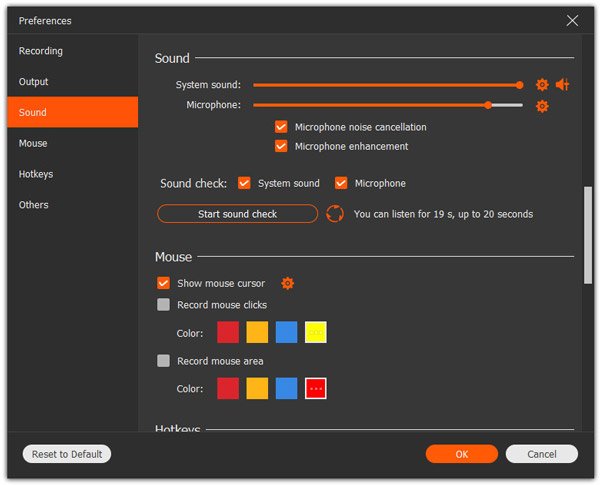
Qui puoi abilitare la cancellazione del rumore del microfono e il potenziamento del microfono per creare una registrazione audio del microfono in alta qualità.
Topo
Cliccando il Impostazioni profilo opzione sull'interfaccia, puoi vedere le impostazioni del mouse.
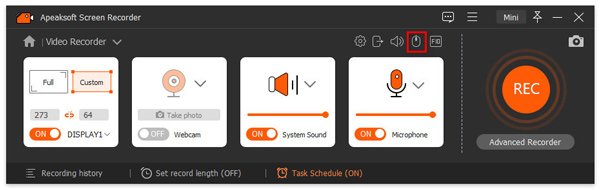
È possibile spuntare registrare i clic del mouse e registrare l'area del mouse, anche il colore.
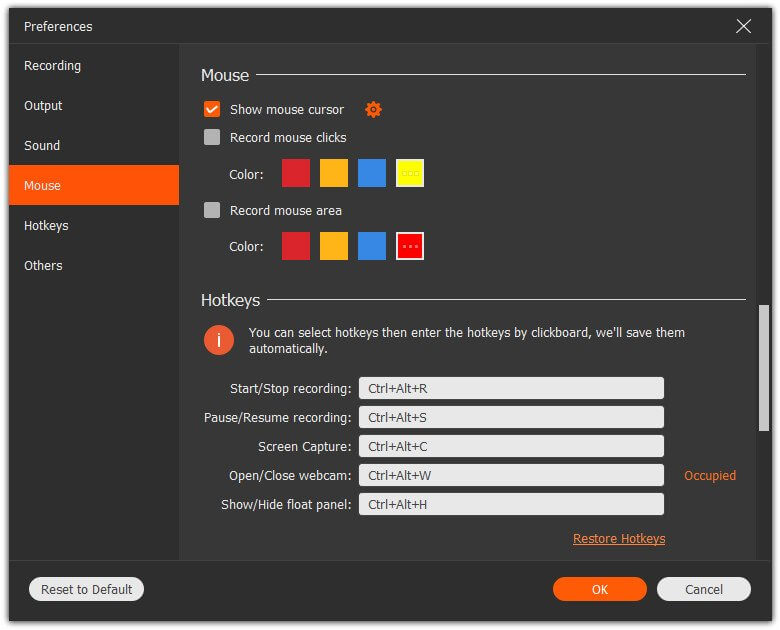
tasti di scelta rapida
Per essere più facile da usare, lo screen recorder offre anche agli utenti le impostazioni dei tasti di scelta rapida per semplificare le operazioni cliccando sull'icona FIQ. Cosa puoi selezionare?
Avvia / arresta il record
Mettere in pausa / riprendere la registrazione
Cattura dello schermo
Apri / chiudi webcam
Mostra / nascondi pannello float
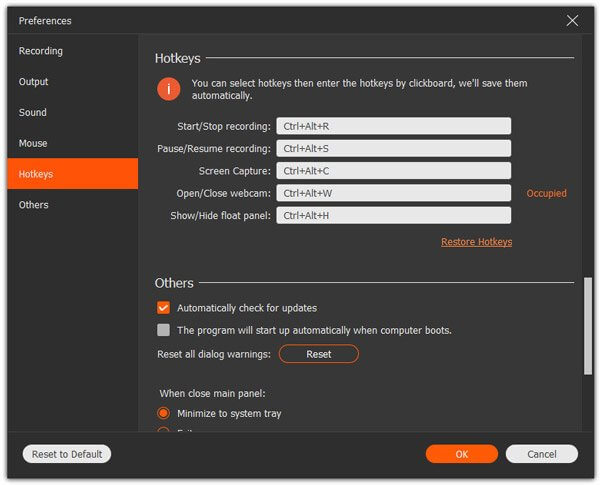
Altri siti
Per entrare in questa parte, devi aprire una delle altre quattro preferenze e fare clic altri.
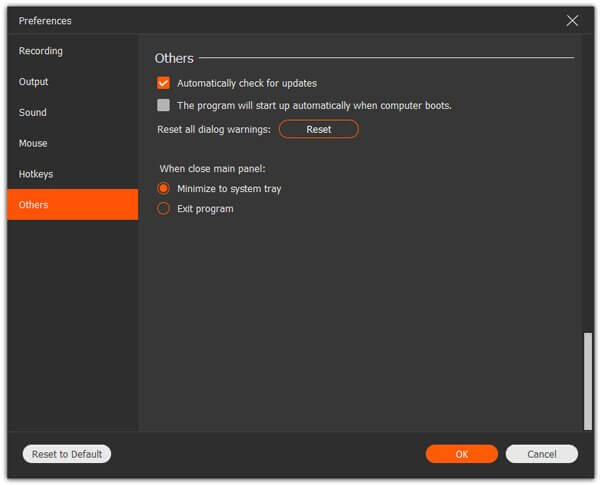
Programma delle attività e altro
Pianificazione delle attività
In ciascuna interfaccia principale del registratore dello schermo, è possibile visualizzare Programma delle attività.
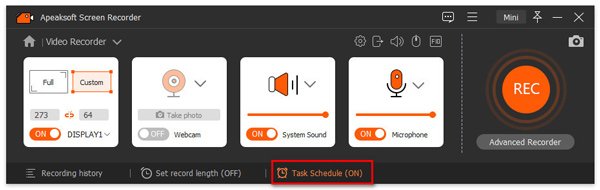
È possibile aggiungere nuove attività e modificarne le impostazioni.
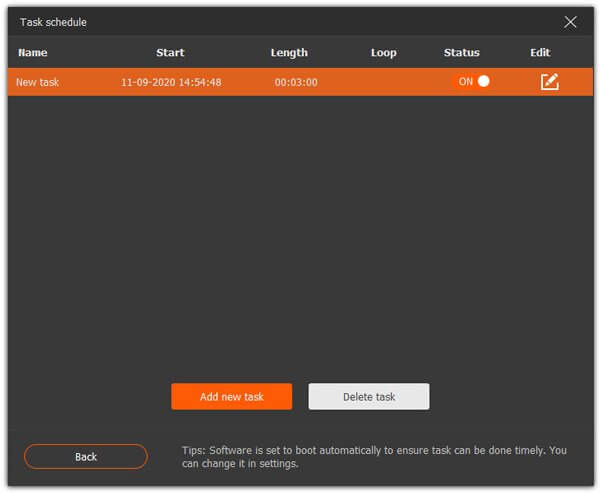
Imposta l'ora di inizio, la lunghezza e la frequenza della registrazione, ecc.
Quindi questo software registrerà automaticamente per te in base alle tue impostazioni.

Imposta la lunghezza del record
Impostando la durata della registrazione, non è necessario calcolare quando fermarsi. Il software interromperà automaticamente la registrazione per te.
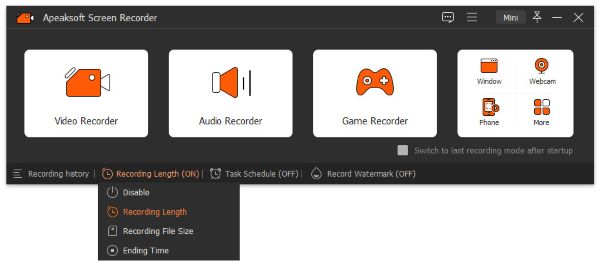
Più preset
Nel menu a discesa nell'interfaccia principale, puoi vedere qui un Custom modulo.
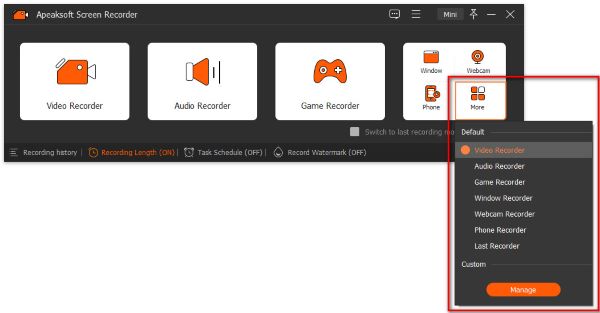
. Custom parte ti sarebbe utile. Facendo clic su gestire Cliccando sul pulsante, vedrai le varie opzioni relative ai video registrati, come mostrato nell'elenco di immagini seguente. Dopo averle impostate, potrai ottenere rapidamente i video desiderati, senza bisogno di convertirli o modificarli.
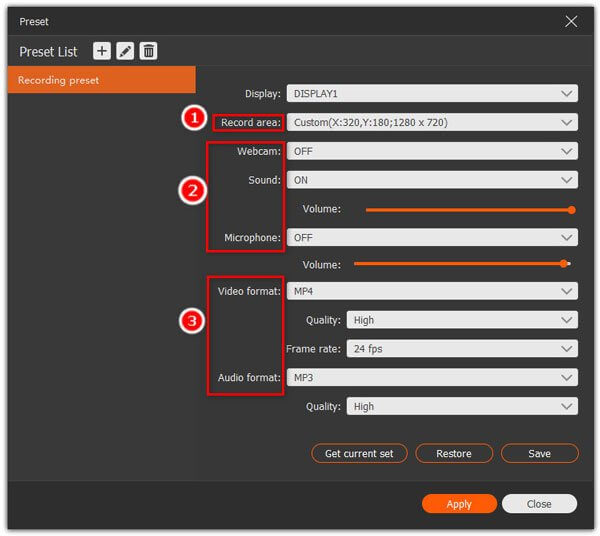
1. Area di registrazione
2. Webcam, audio e microfono
3. Formato di video e audio
Diverse soluzioni di registrazione
Per le tue diverse esigenze, ti elenchiamo qui sotto alcune soluzioni specifiche. Clicca su quella che ti interessa per verificarla. Speriamo che ti sia utile!
Registra video
Registra chiamate
Registra giochi
Registra il corso
Cattura dello schermo
Guida per l'utente
- Introduzione
- Installa e registra
- Record Video
- Registra audio
- Screen Capture
- Imposta la lunghezza del record
- Varie soluzioni di registrazione
Provalo ora!
Introduzione
Apeaksoft Mac Screen Recorder è un'applicazione professionale per la registrazione dello schermo con molteplici funzioni pratiche. Con essa, troverai molto facile e interessante registrare qualsiasi attività sullo schermo che ti piace in immagini/qualità audio originali. Può registrare giochi senza problemi con la sua frequenza fotogrammi di 60 fps e catturare lo schermo in formato PNG/JPG/GIF/BMP/TIFF. Puoi anche usarlo per registrare la webcam e fare screenshot. Sia i video che l'audio sono facili da registrare. E puoi salvare i video registrati in vari formati, come WMV, MP4, VOB, AVI, FLV e altri. Cosa c'è di più? Puoi aggiungere i tuoi elementi preferiti nei video registrati. Grazie per la fiducia e per averci scelto. Ecco i dettagli di Screen Recorder.
Installa e registra
Installazione
Dopo aver scaricato il file DMG di Mac Screen Recorder, trovalo nella cartella di destinazione e aprilo. Fai doppio clic e devi solo trascinarlo nella cartella Applicazioni su Mac.
Aspetta un secondo e completerà l'installazione.
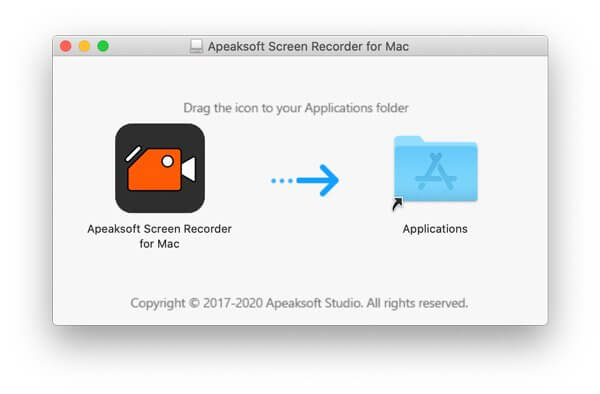
Registrati
Per registrare questo software di registrazione dello schermo, è possibile fare clic Registrati nell'angolo in basso a destra nella finestra pop-up che apparirà ogni volta che si apre il software.
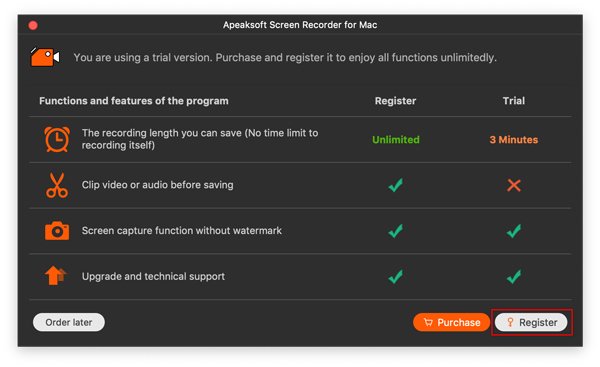
Dopo aver cliccato il Registrati pulsante, ti mostrerà la piccola finestra per inserire il tuo indirizzo email che usi per ricevere il codice di registrazione e il codice di registrazione. Quindi clicca Registrati per la registrazione.
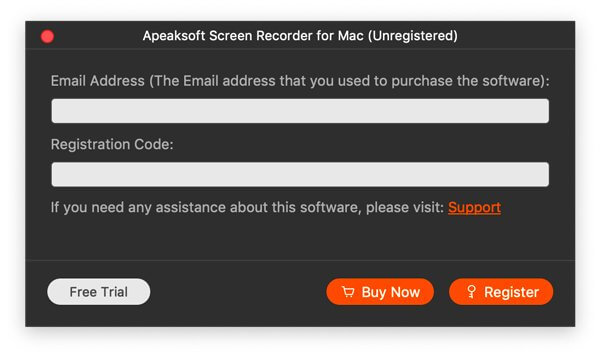
A proposito, puoi anche cliccare sull'icona della chiave nell'angolo in alto a destra dell'interfaccia principale. Inserisci il tuo indirizzo email che usi per ricevere il codice di registrazione e il codice di registrazione, quindi clicca Registrati per la registrazione.

Nota:
1. Il codice di registrazione ti verrà inviato via email. Se non hai ricevuto un'email da noi, contatta il nostro team di supporto.
2. La versione di prova gratuita consente di salvare solo 3 minuti delle tue registrazioni. Se desideri sbloccare questa limitazione, acquista la versione completa qui.
Indirizzo email: L'indirizzo email che compilate nel modulo d'ordine.
Codice di registrazione: Una stringa di caratteri contrassegnata come Chiave di attivazione, codice di licenza o KEYCODE (S) nella lettera di conferma dell'ordine ricevuta dopo l'acquisto riuscito.
Record Video
Passo 1: Avvia Screen Recorder
Dopo aver installato questo software di registrazione dello schermo, puoi eseguirlo sul tuo Mac.
Passo 2: Selezione dell'area di registrazione
Scegli l'opzione Screen Recorder dall'elenco a discesa dell'interfaccia principale. Prima di registrare gameplay, chat di Skype, riunioni online o video in streaming con questo software di cattura dello schermo, è consigliabile scegliere l'area di registrazione.

dopo aver fatto clic Videoregistratore, ti mostrerà la linea tratteggiata rossa. È usata per delineare l'area di registrazione. Puoi selezionare la dimensione dell'area di registrazione trascinando il punto rosso sul lato. E puoi anche inserire la larghezza e la lunghezza sulla barra per selezionare la dimensione.
O clicca Custom per scegliere una regione fissa. Ha anche cinque tipi: 1920*1080, 1280*720, 854*480, 1024*768 e 640*480.

E puoi anche selezionare direttamente la regione / finestra.
Passo 3: Personalizza le impostazioni audio
Se vuoi registrare una videoconferenza o registrare la chat di Skype, potresti dover selezionare sia il suono di sistema che il microfono. Fai clic sul suono di sistema e sul microfono per assicurarti che i segni di spunta appaiano. Puoi anche aprire la fotocamera interna e scattare una foto.

Passo 4: Imposta le preferenze
Per esigenze personali, offriamo anche varie preferenze.
Registrazione
Fai clic sull'icona a forma di ingranaggio e vedrai le impostazioni di registrazione.

In questa finestra pop-up, hai diverse opzioni. Puoi scegliere di mostrare il conto alla rovescia prima della registrazione, emettere un segnale acustico all'avvio della registrazione, mostrare i limiti di registrazione, nascondere la barra di scorrimento durante la registrazione, consentire di spostare l'area di registrazione durante la registrazione e nascondere il dock durante la registrazione.
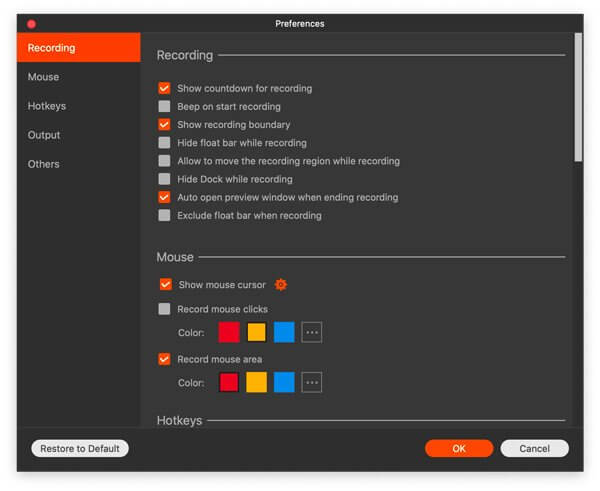
Topo
Facendo clic sull'icona del mouse sull'interfaccia o ruotando il mouse sull'interfaccia delle preferenze, è possibile visualizzare le impostazioni del mouse.
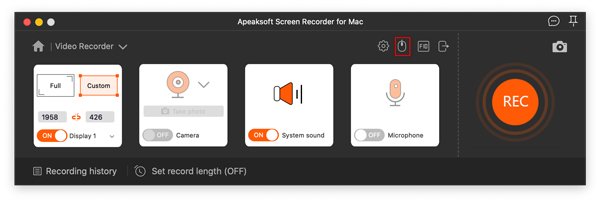
È possibile spuntare registrare i clic del mouse e registrare l'area del mouse, anche il colore.
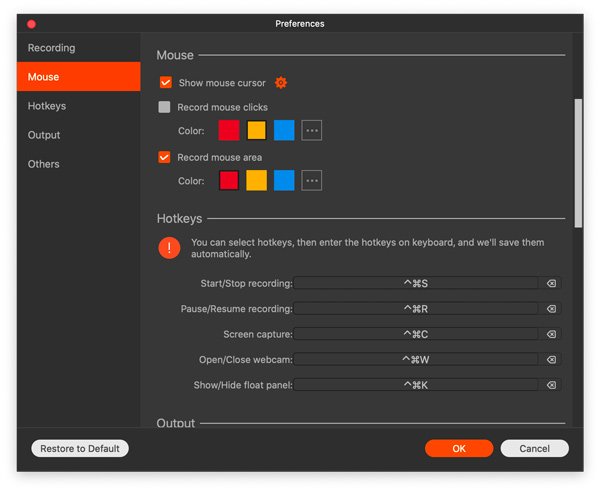
tasti di scelta rapida
Per essere più facile da usare, lo screen recorder offre anche agli utenti le impostazioni dei tasti di scelta rapida per semplificare le operazioni cliccando sull'icona FIQ. Cosa puoi selezionare?
Avvia / arresta il record
Mettere in pausa / riprendere la registrazione
Cattura dello schermo
Apri / chiudi webcam
Mostra / nascondi pannello float
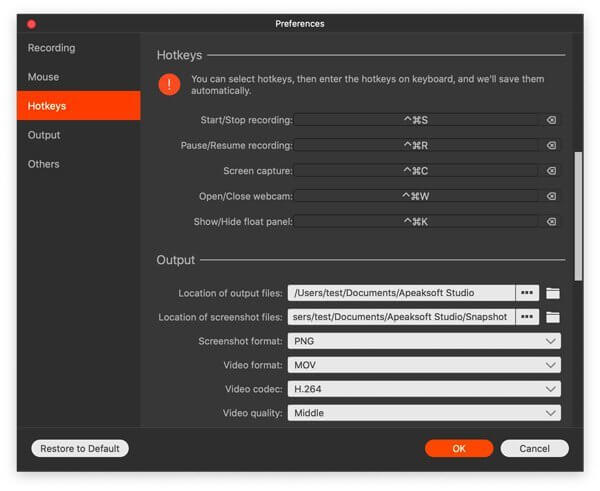
Uscita
Per impostare i file di output, puoi cliccare sull'icona out dell'interfaccia. In questa parte, puoi impostare il formato video e il codex, il frame rate, ecc.
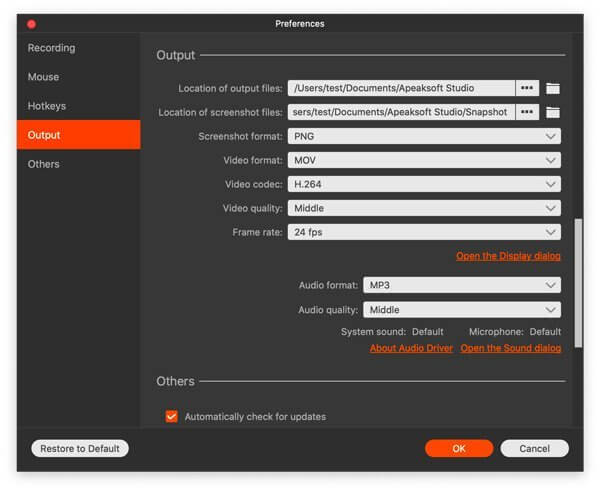
Altri siti
Per entrare in questa parte, devi aprire una delle altre quattro preferenze e fare clic Altri siti.
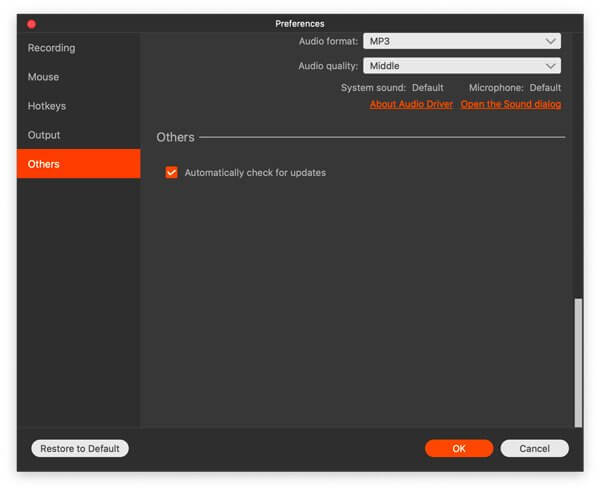
Passo 5: Registra lo schermo del computer
Dopo aver impostato l'area di registrazione e l'audio, fare clic su REC sul lato destro di questo registratore dello schermo video per iniziare la registrazione.

Passo 6: Salva il video registrato
Fai clic sul quadrato rosso a sinistra per terminare la registrazione.

Mostrerà il video che hai registrato.

1. È possibile visualizzare in anteprima il video.
2. Rinomina il video.
3. Apri la cartella.
4. Condividi la registrazione video.
5. Elimina il video.
Registra audio
Passo 1: Avvia Screen Recorder
Dopo aver installato questo software di registrazione dello schermo, puoi eseguirlo sul tuo Mac.
Passo 2: Personalizza le impostazioni audio
Scegli l'opzione Registratore Audio dall'interfaccia principale.

Fare clic sull'audio del sistema e sul microfono per assicurarsi che vengano visualizzati i segni di spunta. Puoi anche scattare foto facendo clic sull'icona della fotocamera nell'angolo in alto a destra.

Passo 3: Imposta le preferenze
Per esigenze personali, offriamo anche varie preferenze.
Registrazione
Fai clic sull'icona a forma di ingranaggio e vedrai le impostazioni di registrazione.
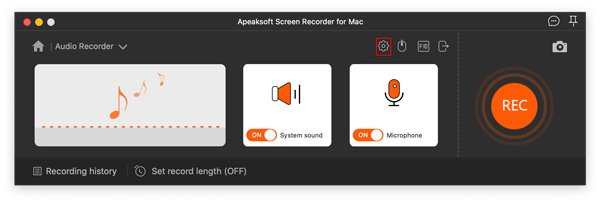
In questa finestra pop-up, hai diverse opzioni. Puoi scegliere di mostrare il conto alla rovescia prima della registrazione, emettere un segnale acustico all'avvio della registrazione, mostrare i limiti di registrazione, nascondere la barra di scorrimento durante la registrazione, consentire di spostare l'area di registrazione durante la registrazione e nascondere il dock durante la registrazione.
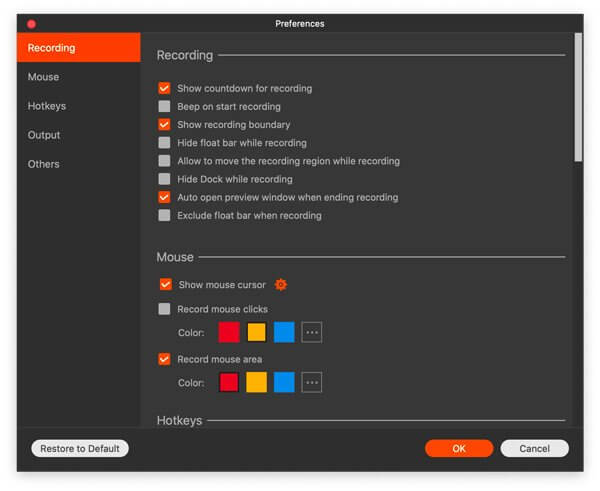
Topo
Facendo clic sull'icona del mouse sull'interfaccia o ruotando il mouse sull'interfaccia delle preferenze, è possibile visualizzare le impostazioni del mouse.
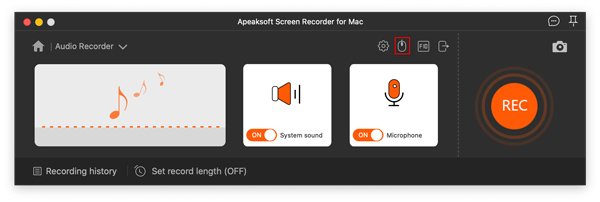
È possibile spuntare registrare i clic del mouse e registrare l'area del mouse, anche il colore.
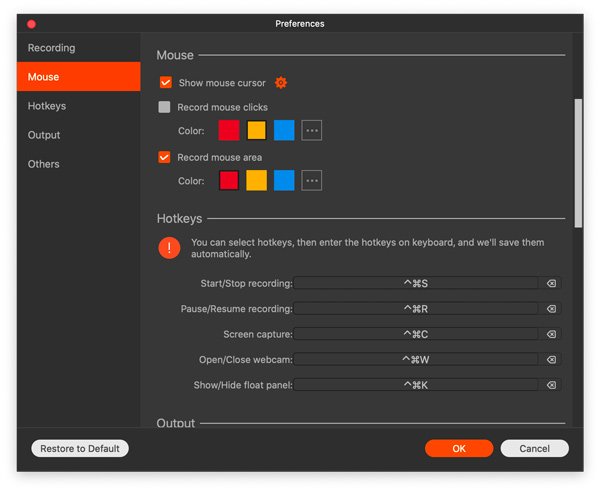
tasti di scelta rapida
Per essere più facile da usare, lo screen recorder offre anche agli utenti le impostazioni dei tasti di scelta rapida per semplificare le operazioni cliccando sull'icona FIQ. Cosa puoi selezionare?
Avvia / arresta il record
Mettere in pausa / riprendere la registrazione
Cattura dello schermo
Apri / chiudi webcam
Mostra / nascondi pannello float
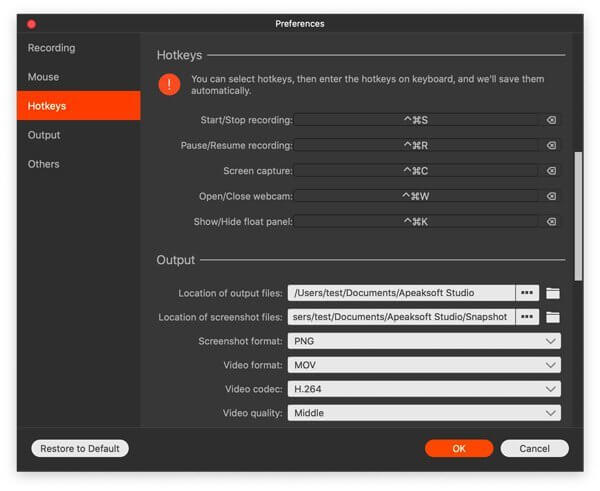
Uscita
Per impostare i file di output, puoi cliccare sull'icona out dell'interfaccia. In questa parte, puoi impostare il formato video e il codex, il frame rate, ecc.
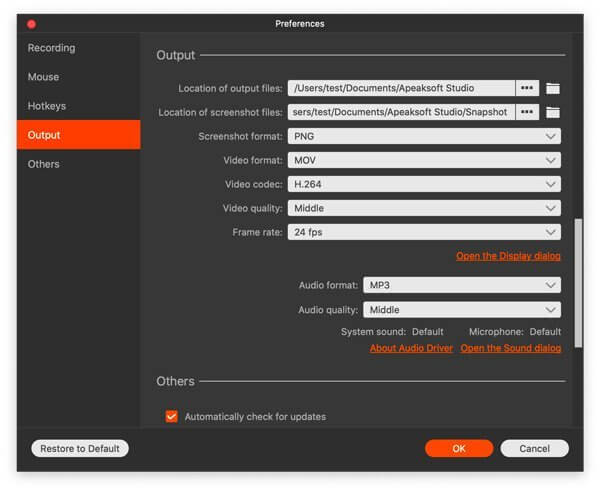
Altri siti
Per entrare in questa parte, devi aprire una delle altre quattro preferenze e fare clic Altri siti.
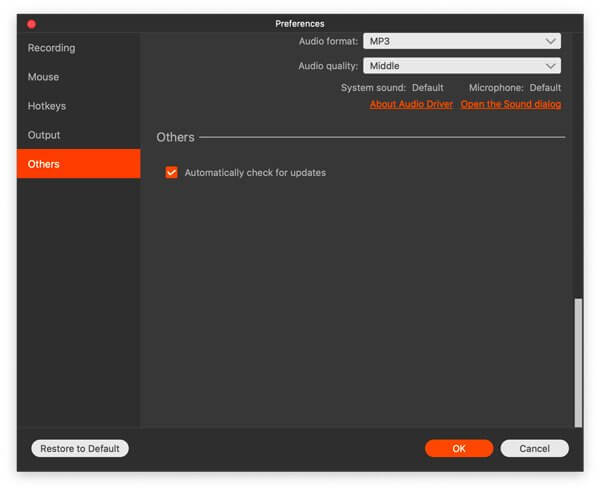
Passo 4: Inizia a registrare
Clicchi REC sul lato destro di questo registratore dello schermo video per iniziare la registrazione.
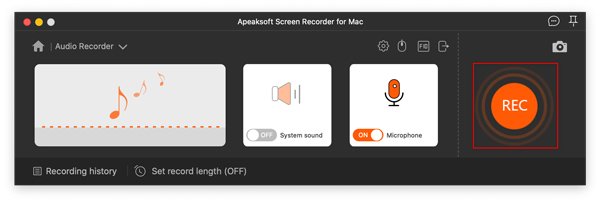
Quindi ti mostrerà la barra di registrazione.

Passo 5: Salva il video registrato
Fai clic sul quadrato rosso a sinistra per terminare la registrazione. Ti verrà mostrato il video che hai registrato. E puoi visualizzarne l'anteprima immediatamente.

1. È possibile visualizzare in anteprima il video.
2. Rinomina il video.
3. Apri la cartella.
4. Condividi il file di registrazione audio.
5. Elimina il video.
Screen Capture
Passo 1: Avvia Screen Recorder per Mac
Scarica, installa ed esegui Apeaksoft Screen Recorder per Mac su MacBook Pro / Air o iMac.
Passo 2: Scegli Cattura schermo
Scegli l'opzione Screen Capture dall'interfaccia principale.

Quindi il mouse avrà la forma di una croce. È possibile selezionare l'area desiderata.

Passo 3: Disegna o annota la cattura
Dopo aver ridimensionato lo schermo, lo acquisirà automaticamente per te. E puoi vedere la finestra successiva.

1. Disegna il bordo, la linea, le frecce e qualsiasi forma ti serva. È possibile selezionare la dimensione e il colore di esso. Significa sempre enfatizzare.
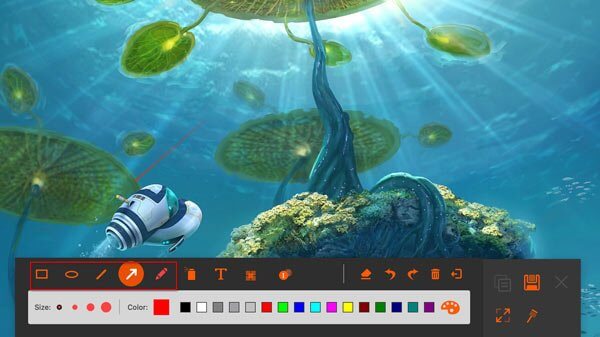
2. Spazzola ad aria. Puoi anche selezionare la dimensione e il colore di esso. Aggiungerebbe l'effetto polvere ai tuoi video registrati.
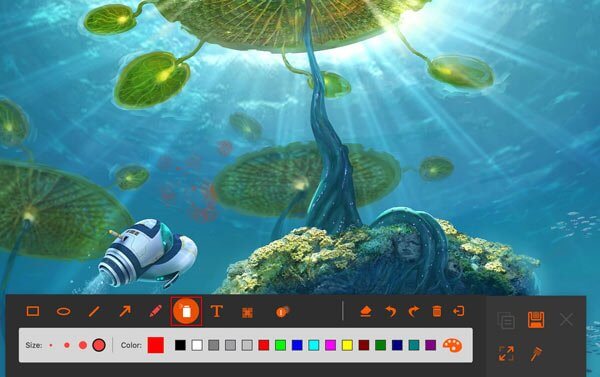
3. Testo. Facendo clic sulla grande icona a T, puoi inserire le parole che desideri nei tuoi video.
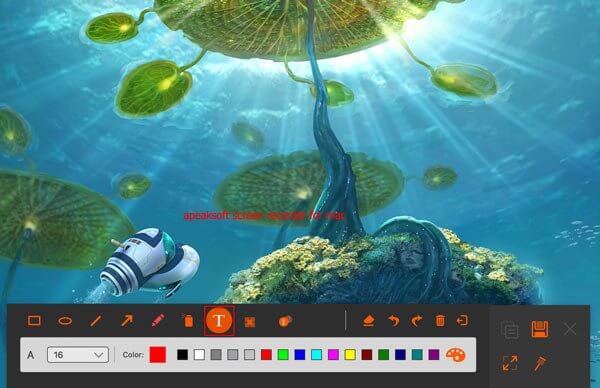
4. callout. Usando questo, è possibile contrassegnare l'ordine del contenuto. Oltre alle dimensioni e al colore, puoi anche impostare il colore del numero e il suo sfondo a colori e selezionare il numero iniziale successivo facendo clic sui tasti su e giù accanto al callout.
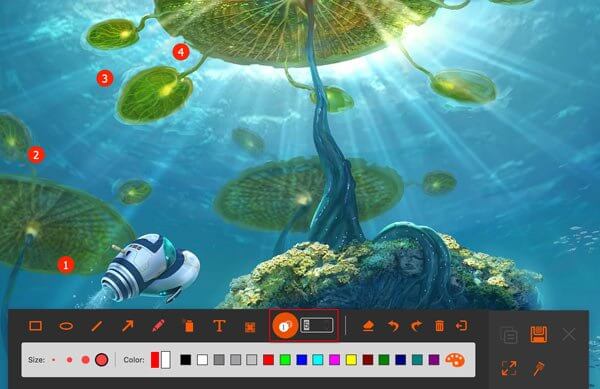
5. Blur. Facendo clic su quattro quadratini, è possibile selezionare l'area di destinazione e impostare il grado di sfocatura trascinando.
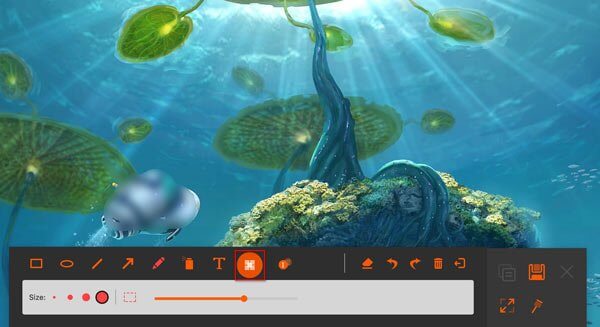
Se si effettua una modifica errata, è possibile fare clic sull'icona della gomma per cancellare l'effetto sbagliato o fare clic sull'icona del cestino per cancellare tutti gli elementi aggiunti. Puoi anche fare clic su Annulla e Ripeti icone per regolare l'effetto che aggiungi.
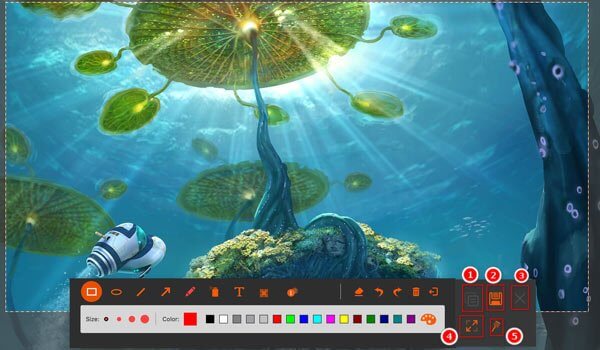
Nella parte destra, hai anche delle scelte da fare.
1. Copia lo screenshot per metterlo in un'altra posizione.
2. Salva lo screenshot che hai creato
3. Chiudi la finestra per eliminare lo screenshot
4. Schermo intero per visualizzare l'anteprima dello screenshot
5. Appunta sullo schermo.
Passo 4: Salva lo screenshot
Fare clic sull'icona del disco per salvare l'immagine creata. Apparirà una finestra per selezionare il percorso di salvataggio.
Imposta la lunghezza del record
In ciascuna interfaccia principale del registratore dello schermo, è possibile visualizzare Imposta la lunghezza del record.
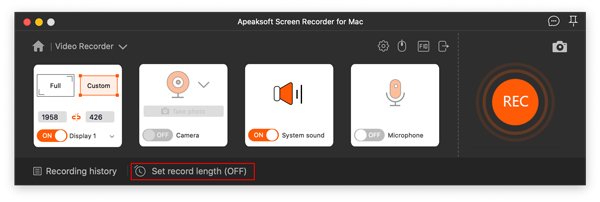
Impostando la durata della registrazione, non è necessario calcolare quando fermarsi. Il software interromperà automaticamente la registrazione per te.
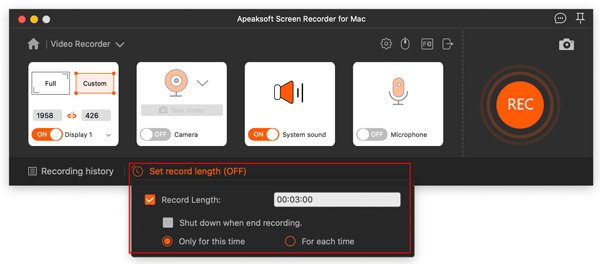
Varie soluzioni di registrazione
Per le tue diverse esigenze, ti elenchiamo qui sotto alcune soluzioni specifiche. Clicca su quella che ti interessa per verificarla. Speriamo che ti sia utile!


